萬盛學電腦網 >> 圖文處理 >> CAD >> CAD使用教程 >> 電氣設計 >> 中斷線的畫法
中斷線的畫法
【例】繪制如圖2-30所示的接線圖。

圖2-30中斷線畫法圖例
畫法步驟
(1)創建新的圖形文件 選擇→【開始】→【程序】→【Autodesk】→【AutoCAD2008中文版】→【AutoCAD2008】進入AutoCAD2008中文版繪圖主界面。
(2)繪制左側圖形
選擇線的寬度為0.3 ∥
 <!--[if !vml]-->
<!--[if !vml]-->命令: _line 指定第一點: ∥啟用直線
 <!--[if !vml]-->
<!--[if !vml]-->指定下一點或 [放棄(U)]: ∥正交打開,向下單擊一點,長度自定
選擇→【格式】→【點樣式】 ∥設置點的樣式
選擇→【繪圖】→【點】→ 【定數等分】 ∥啟用定數等分命令,將直線分成6份
命令: _line 指定第一點: ∥啟用直線
 <!--[if !vml]-->
<!--[if !vml]-->指定下一點或 [放棄(U)]: ∥正交打開,向左單擊一點,長度自定
命令: _copy ∥啟用復制
 <!--[if !vml]-->
<!--[if !vml]-->選擇對象: 指定對角點: 找到 1 個 ∥選擇水平直線
當前設置: 復制模式 = 多個
指定基點或 [位移(D)/模式(O)] <位移>: ∥直線左端點
指定第二個點或 <使用第一個點作為位移>: ∥正交打開,豎直向下單擊等分第二點
指定第二個點或 <使用第一個點作為位移>: ∥正交打開,豎直向下單擊等分第三點
指定第二個點或 <使用第一個點作為位移>: ∥正交打開,豎直向下單擊等分第四點
指定第二個點或 <使用第一個點作為位移>: ∥正交打開,豎直向下單擊等分第五點
命令: _copy ∥啟用復制
 <!--[if !vml]-->
<!--[if !vml]-->選擇對象: 指定對角點: 找到 1 個 ∥選擇豎直的直線
當前設置: 復制模式 = 多個
指定基點或 [位移(D)/模式(O)] <位移>: ∥水平與豎直線的交點
指定第二個點或 <使用第一個點作為位移>: ∥正交打開,水平線右端點
結果如圖2-31所示。

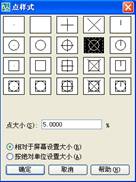

圖2-31繪圖步驟1
(3)繪制左側圖形
命令: _rectang ∥啟用長方形命令
 <!--[if !vml]-->
<!--[if !vml]-->指定第一個角點或 [倒角(C)/標高(E)/圓角(F)/厚度(T)/寬度(W)]: ∥繪圖區域單擊一點
指定另一個角點或 [面積(A)/尺寸(D)/旋轉(R)]: ∥單擊另一角點
命令: _mtedit ∥啟用多行文字
 <!--[if !vml]-->
<!--[if !vml]-->命令: _circle 指定圓的圓心或 [三點(3P)/兩點(2P)/相切、相切、半徑(T)]:
∥啟用圓命令
 <!--[if !vml]-->
<!--[if !vml]-->∥字A左側一點為圓心
指定圓的半徑或 [直徑(D)]: &nbs
電氣設計排行
相關文章
copyright © 萬盛學電腦網 all rights reserved



